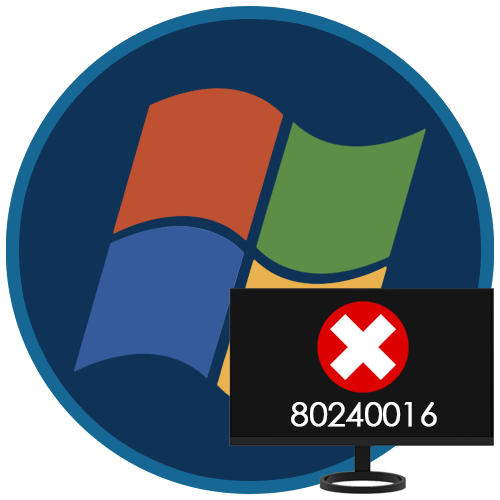Зміст

Часом користувачі "сімки «можуть зіткнутися з проблемою: при спробі запуску будь-якої Програми з'являється вікно з повідомленням, в заголовку якого вказано»помилковий образ". Вирішенню цієї неполадки присвячена стаття далі.
Як усунути помилку в Віндовс 7
Першим кроком у вирішенні розглянутої проблеми є визначення збійного модуля &8212; для цього достатньо поглянути на текст помилки, в якому зазвичай вказано DLL або EXE-файл.
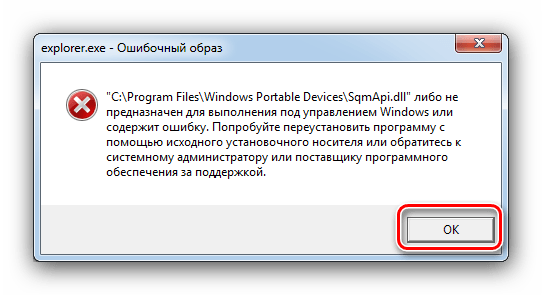
Найчастіше неполадку викликають бібліотеки розповсюджуваних пакетів Microsoft Visual C++, системний компонент LogonUI.exe або Елементи сторонніх додатків. У кожної з причин є свій метод усунення.
Спосіб 1: перевстановлення проблемної програми
Як показує досвід користувачів, розглянута проблема в більшості випадків пов'язана з некоректною установкою програми, запуск якої і призводить до прояву помилки. Рішенням в даному випадку буде перевстановлення цього додатка.
- Видаліть софт будь-яким підходящим під ситуацію способом.
- Завантажте або іншим чином отримайте інсталятор програми, бажано останню доступну версію.
Увага! дотримуйтесь розрядність-на 32-бітові ОС ставте додатки для x86, а на 64-бітні – для x64!
- Інсталюйте програму, строго дотримуючись інструкцій установника.
- Після установки незайвим буде виконати перезавантаження ПК.
Перевірте, чи помилка зникла. Якщо вона все одно виникає, проблема криється в чомусь іншому, тому читайте далі.
Спосіб 2: перевстановлення пакетів Microsoft Visual C++
Користувачі, які стикаються з розглянутою проблемою, найчастіше бачать в якості збійного модуля DLL-бібліотеку компонента Visual C++ Redistributable. Відбувається це тому, що оригінальна бібліотека компонента, встановлена разом з тим чи іншим додатком, замінюється застарілою – наприклад, в процесі оновлення системи. Усунути проблему можна перевстановлення одного або більше пакетів.
- Натисніть комбінацію клавіш Win+R
, після чого пропишіть у вікні команду
appwiz.cplі клікніть по кнопці «OK» . - Після запуску " програм і компонентів» відшукайте в списку запис виду " Microsoft Visual C++ * номер версії * Redistributable» , де * номер версії* означає Рік випуску того чи іншого пакету. Виділіть запис, а потім натисніть " видалити» .
- Зачекайте, поки пакет буде видалений, після чого деінсталюйте таким же способом інші, а потім перезавантажте комп'ютер.
- Скачайте всі доступні для Віндовс 7 компоненти віжуал Сі++ і встановіть їх в послідовності від найстарішої версії до найновішої, потім знову перезавантажитеся.
- Перевірте, чи не зникла помилка – з великою часткою ймовірності вона вас більше не потурбує.
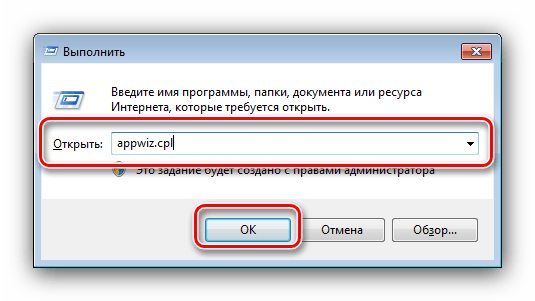
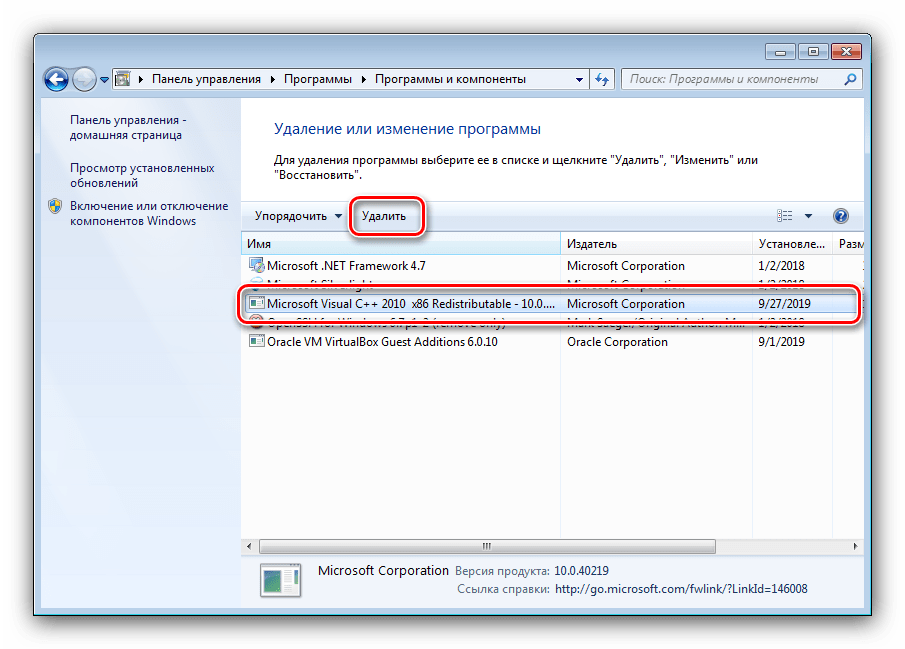
Як бачимо, завдання легко здійсненне, хоча і займає чимало часу.
Спосіб 3: відкат оновлень Windows 7
Іноді повідомлення «помилковий образ» виникає після оновлення «сімки». В такому випадку ймовірною причиною проблеми є один або кілька апдейтів – особливо це стосується патчів безпеки. Метод боротьби очевидний-проблемні компоненти необхідно видалити.
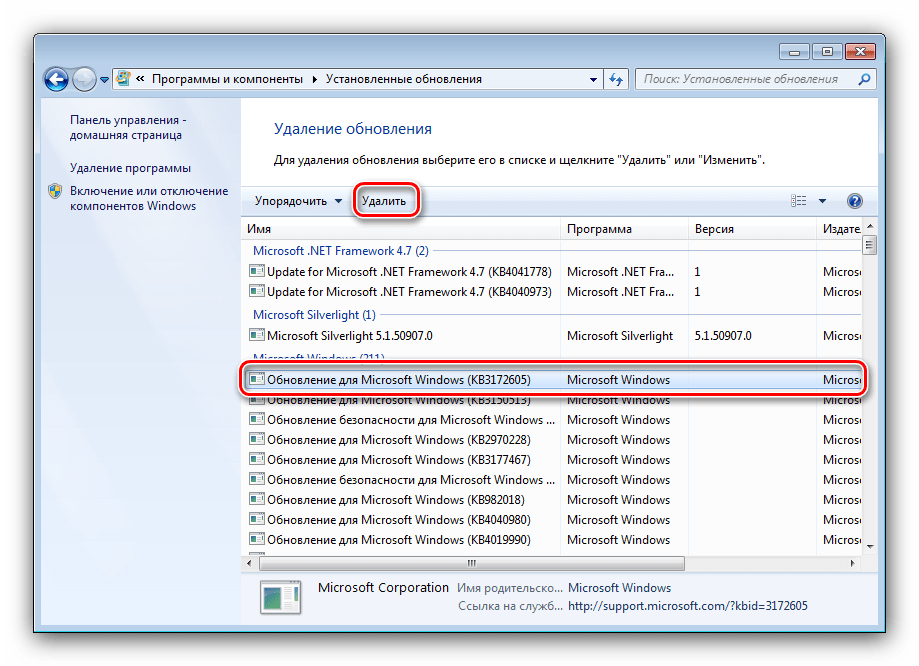
Урок: Як видалити оновлення в Windows 7
Для попередження подібних збоїв в майбутньому можна і зовсім відключити автоматичне оновлення, проте майте на увазі, що цим ви можете зробити систему вразливою до атак шкідливого ПЗ.

Детальніше: як відключити поновлення Віндовс 7
Спосіб 4: вирішення проблем із системними файлами
Найбільш важкий випадок – той чи інший системний компонент виявився пошкоджений. Точною ознакою такого роду проблеми є неефективність всіх попередніх варіантів вирішення.
- Для початку слід перевірити комп'ютер на зараження вірусами – від них часто страждають системні файли, так що не виключено, що повідомлення «помилковий образ» викликано їх активністю.
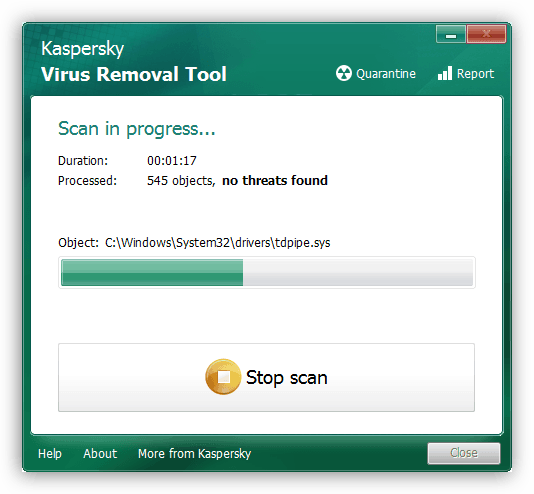
Детальніше: боротьба з комп'ютерними вірусами
- Якщо комп'ютер не схильний до атаки зловредів, можна запускати процедуру діагностики та відновлення даних системи.
Урок:
перевірка цілісності системних файлів на Windows 7
відновлення системних файлів на»сімці"Якщо в процесі роботи виникає повідомлення про помилку доступу, слід провести процедуру в «безпечному режимі».
Детальніше: як включити "безпечний режим" на Віндовс 7
- Після перезавантаження комп'ютера проблема повинна бути усунена.
Спосіб 5: вирішення проблем з LogonUI.exe
Якщо несправний модуль пов'язаний з файлом LogonUI.exe, і проблема після перевірки системних файлів не зникла, це означає, що в системному реєстрі присутній неправильний запис. Алгоритм усунення неполадки наступний:
- Відкрийте " Редактор реєстру»
будь-яким зручним методом, наприклад, вписавши команду
regeditу вікно &171; виконати & 187; .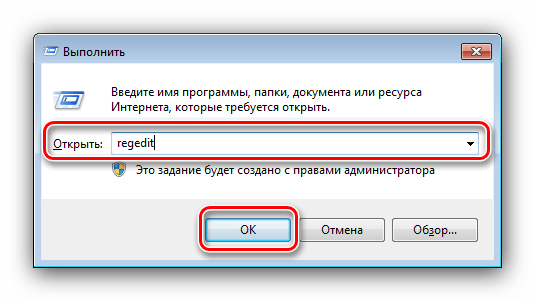
- Відкрийте шлях «Правка»
-
»пошук"
.
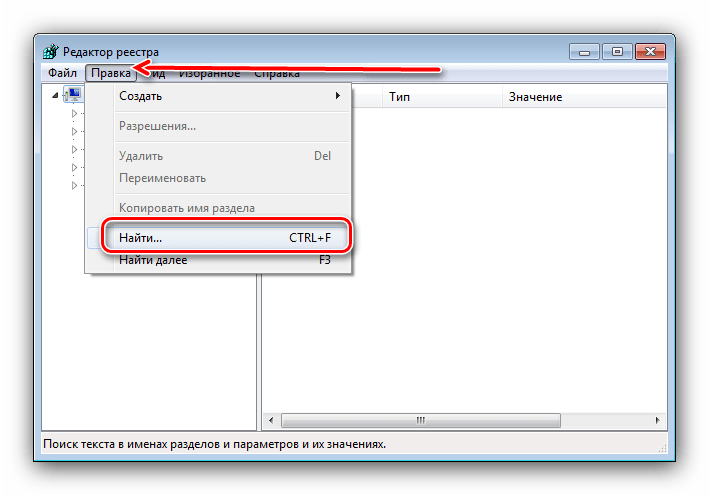
Запуститься засіб пошуку записів, введіть в ньому запит
rasplapі натисніть " Знайти далі» . - Буде виявлено запис. Уважно погляньте на вміст ключа – в нормальних обставинах воно повинно бути позначено як " за замовчуванням»
.
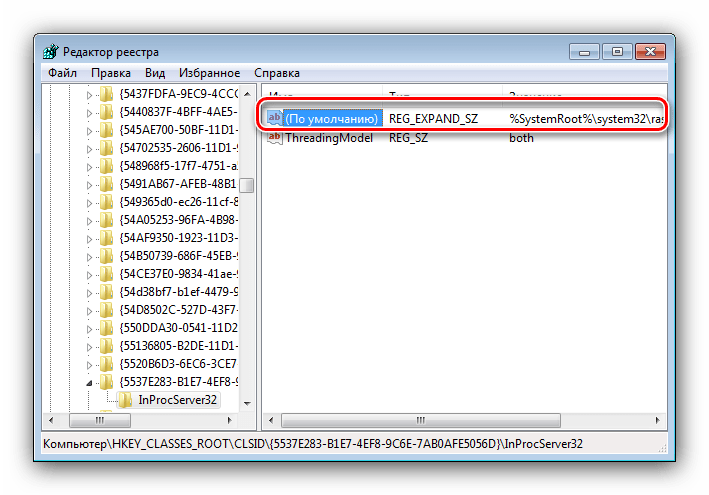
Якщо присутній будь-яке інше значення, його слід відредагувати-двічі клікніть по запису і вставте у вікно наступний текст:
%SystemRoot%\system32\rasplap.dll.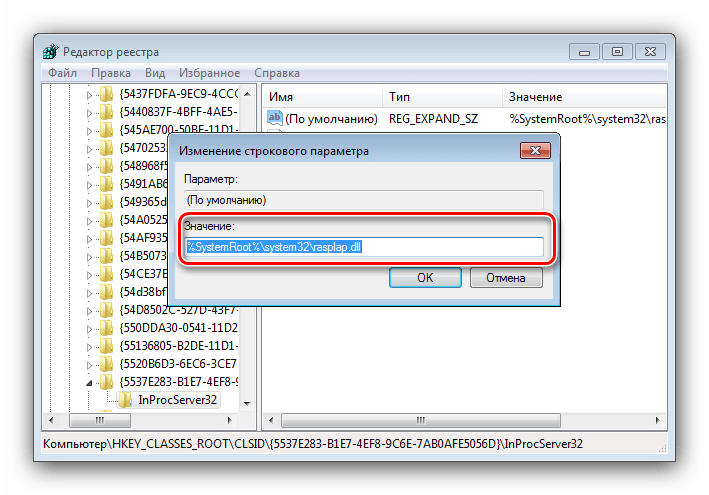
Після внесення змін закрийте " Редактор реєстру» і перезавантажте.
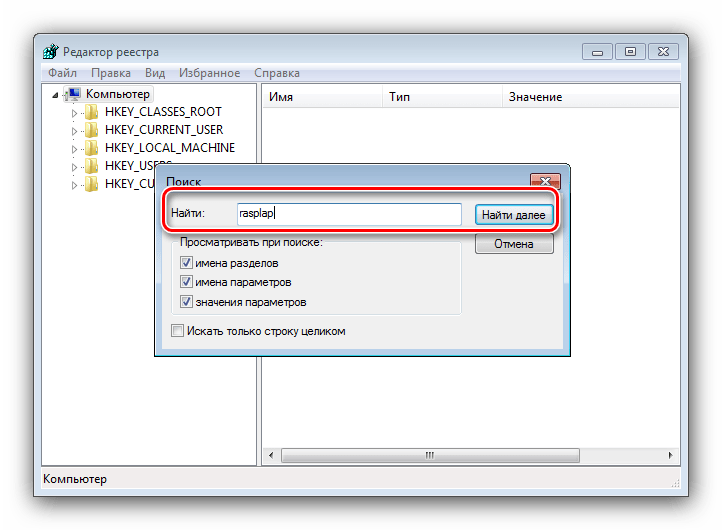
Цей метод повинен вирішити проблему, про яку йде мова.
Висновок
Тепер вам відомо, як слід діяти у випадках, коли з'являється повідомлення «помилковий образ». Як бачимо, усувається збій досить просто, а якщо нічого не допомагає, можна встановити нову версію поверх старої, що точно прибере неполадку.